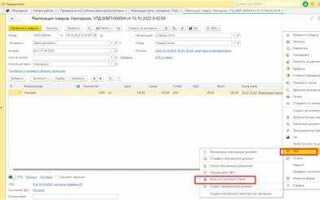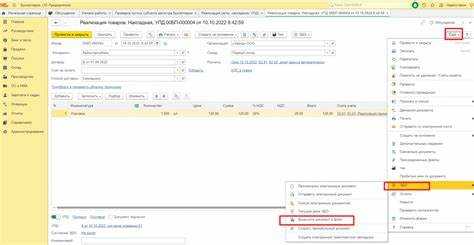
С 1 марта 2025 года вступает в силу новая форма универсального передаточного документа (УПД), утверждённая ФНС России. Основные изменения касаются структуры титулов продавца и покупателя, а также состава обязательных реквизитов. Пользователям 1С важно своевременно адаптировать конфигурации, чтобы избежать ошибок в документообороте и санкций со стороны контролирующих органов.
В актуальных редакциях конфигураций 1С:Бухгалтерия предприятия 3.0 и 1С:Управление нашей фирмой реализована поддержка новой формы УПД. Однако для корректного функционирования необходимо вручную установить обновления, проверить настройки электронного документооборота и протестировать печатные формы. Это особенно критично при использовании интеграции с операторами ЭДО или при обмене УПД с контрагентами через внешние системы.
Перед обновлением важно убедиться, что ваша версия конфигурации соответствует минимальным требованиям для поддержки новой формы. Например, для 1С:Бухгалтерии это не ниже релиза 3.0.141. Рекомендуется выполнить резервное копирование базы, закрыть все открытые документы и остановить фоновые задания. Это снизит риски потери данных при обновлении.
В данном руководстве подробно разобраны все этапы обновления: от получения релиза через обновление конфигурации до проверки отображения новых реквизитов в печатной форме УПД. Также рассматриваются типовые ошибки, возникающие при переходе, и способы их устранения.
Как проверить текущую версию формы УПД в 1С
Чтобы узнать, какая версия формы УПД используется в вашей конфигурации 1С, выполните следующие действия:
1. Перейдите в раздел «Администрирование» → «Печатные формы, отчёты и обработки».
2. Откройте пункт «Настройки печатных форм» и выберите «Форматы электронных документов».
3. В списке найдите строку с названием «Универсальный передаточный документ (УПД)» и откройте её.
4. В открывшемся окне проверьте значение поля «Версия формата». Это и есть текущая версия УПД, установленная в системе.
Типичные обозначения версий: 5.01, 5.02, 5.03 и т.д. Они соответствуют редакциям формата ФНС.
Для систем, где используется механизм обмена с операторами ЭДО, дополнительную информацию можно получить через:
«Администрирование» → «Обмен электронными документами» → «Настройки» → вкладка «Параметры обмена».
Если вы не видите нужной информации, проверьте, установлен ли модуль поддержки электронных документов. Для этого откройте:
«Поддержка и обслуживание» → «Информация о версии».
Здесь отображается состав установленных расширений и версий обработок, включая те, что касаются УПД.
Где скачать актуальный шаблон УПД для своей версии 1С
Для получения актуального шаблона универсального передаточного документа (УПД) необходимо использовать официальный ресурс – портал поддержки пользователей 1С: releases.1c.ru. Доступ к скачиванию предоставляется только зарегистрированным пользователям с действующей подпиской ИТС.
После авторизации выполните поиск по ключевому слову «УПД» или укажите точное наименование вашей конфигурации, например, «Бухгалтерия предприятия 3.0». В разделе «Обновления» отображаются все релизы и дополнения, включая шаблоны печатных форм. Шаблон УПД, как правило, включён в состав очередного обновления конфигурации, либо публикуется как отдельный файл формата .epf или .ert.
При использовании типовых решений (например, «1С:Бухгалтерия», «1С:УТ», «1С:КА»), актуальный шаблон внедряется автоматически после установки последнего релиза. Если используется доработанная конфигурация, загрузку шаблона рекомендуется производить вручную через механизм обработки внешних печатных форм.
Для получения шаблона без обновления всей конфигурации найдите соответствующую внешнюю обработку в разделе «Печатные формы, отчёты и обработки» на портале portal.1c.ru. Убедитесь, что версия шаблона соответствует версии конфигурации и релиза платформы 1С:Предприятие.
Настройка параметров обновления форм в конфигурации 1С
Откройте конфигуратор и загрузите конфигурацию базы, с которой ведётся работа. Перейдите в раздел «Конфигурация» → «Поддержка» → «Настройка поддержки». Убедитесь, что объект «Универсальный передаточный документ (УПД)» доступен для редактирования: установлен режим «Изменяемый с сохранением поддержки».
Найдите форму, используемую для печати УПД. Обычно это форма документа «Реализация товаров и услуг» или отдельный макет, связанный с модулем печати. Перейдите в свойства формы и убедитесь, что включено использование расширения конфигурации, если обновление производится через него.
Если обновление выполняется с использованием официального релиза, в разделе «Администрирование» → «Обновление конфигурации» проверьте параметры автоматического обновления. Установите флажок «Обновлять только поддерживаемые объекты», чтобы избежать перезаписи вручную изменённых форм. При необходимости установите метку поддержки на форму УПД вручную через команду «Установить поддержку объекта».
При использовании расширений проверьте, что они подключены и активны. В разделе «Конфигурация» → «Расширения конфигурации» убедитесь, что расширение, содержащее актуальную форму УПД, имеет приоритет над основной конфигурацией. Откройте модуль формы или макета внутри расширения и выполните компиляцию.
После настройки параметров обновления выполните тестирование формы через пользовательский режим. Откройте документ, выберите печатную форму УПД и сравните её структуру с актуальным форматом, утверждённым ФНС. Особое внимание обратите на поля КПП, ИНН, признаки корректировки и реквизиты ЭДО.
Внесение изменений в макет печатной формы УПД вручную
Откройте конфигурацию 1С в режиме «Конфигуратор». Перейдите в раздел «Общие модули» и найдите модуль, связанный с печатными формами УПД. Чаще всего он называется «ПечатьУПД» или «ФормаУПДПечать».
Найдите обработку, вызывающую печатную форму. Для этого в конфигурации откройте объект «Обработка» или «ПечатнаяФормаДокумента», в зависимости от конфигурации (например, БП 3.0, УТ 11, ERP).
Перейдите к макету формы. Обычно это макет типа «Макет» с именем, содержащим «УПД» или «UniversalTransferDocument». Откройте макет и перейдите в режим редактирования. Вносите изменения строго по структуре: соблюдайте соответствие колонок, подписей и реквизитов требованиям ФНС.
Для изменения текста в шапке или подвале найдите соответствующие текстовые поля. Используйте свойства объектов: «Text», «Visible», «Font». Например, чтобы добавить дополнительное поле «Код заказчика», создайте новый объект «Поле», укажите его координаты и привяжите к нужному реквизиту документа через выражение «Объект.КодЗаказчика».
Изменения сохраняются в конфигурации, поэтому при обновлениях 1С возможна их перезапись. Рекомендуется вести журнал изменений и использовать расширения, если конфигурация поддерживает их.
Проверка соответствия формы УПД требованиям ФНС
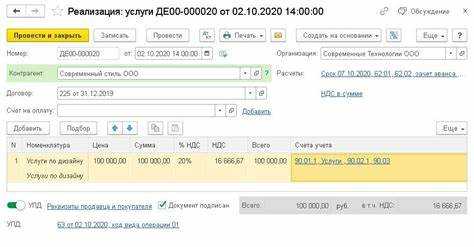
Перед использованием обновлённой формы УПД необходимо убедиться, что она соответствует Приказу ФНС России от 12.02.2020 № ЕД-7-26/36@. В документе обязательно должны присутствовать реквизиты, определённые как обязательные в Приложении № 2 к приказу.
Проверьте наличие следующих ключевых полей: ИНН и КПП продавца и покупателя, дата и номер документа, наименование товаров (работ, услуг), единицы измерения, количество, цена за единицу и стоимость с НДС и без НДС. В случае применения корректировочного УПД, должны быть указаны номер и дата исправляемого документа.
Особое внимание уделите коду вида операции. При отгрузке товаров с передачей права собственности необходимо указывать код «1», при выполнении работ или оказании услуг – «2». Ошибочный код приведёт к отказу в приёме документа при выгрузке в электронном виде через операторов ЭДО.
Проверьте электронную подпись: она должна быть квалифицированной и соответствовать требованиям ФЗ-63 «Об электронной подписи». Несоответствие сертификата КЭП требованиям ФНС приведёт к невозможности сдачи УПД через оператора ЭДО.
Для УПД с функцией счёта-фактуры обязательно наличие всех реквизитов, предусмотренных статьёй 169 НК РФ, включая сведения о валюте, ставке НДС и итоговой сумме налога. Несоблюдение этих требований исключает право на вычет по НДС.
После внесения изменений в форму УПД рекомендуется выполнить экспорт одного тестового документа в XML-формате и проверить его через сервис ФНС «Тестирование XML-файлов». Это позволит заранее выявить структурные или логические ошибки.
Обновление обработок и внешних печатных форм УПД

Шаг 1: Обновление обработок УПД
- Для начала необходимо проверить, доступна ли новая версия обработки в официальной базе 1С. Для этого зайдите в «Обновления» или на сайт разработчика.
- Если новая версия обработки присутствует, скачайте и установите обновление через механизм обмена данными.
- После установки откройте конфигуратор 1С, перейдите в раздел «Обработки» и убедитесь, что обновление корректно применилось. Проверьте изменения в коде обработки и функционале.
- Тестируйте обновленную обработку на тестовом бизнес-процессе, чтобы убедиться, что она правильно работает с новыми данными и корректно формирует УПД.
Шаг 2: Обновление внешних печатных форм
- Начните с проверки, есть ли новые версии внешних печатных форм для УПД, совместимые с текущими версиями конфигурации.
- Если обновление доступно, скачайте новую версию и загрузите ее в конфигуратор.
- После загрузки формы откройте ее в режиме конфигуратора и убедитесь, что все элементы корректно отображаются на новом формате. Примените необходимые изменения в структуре и дизайне формы, если это требуется.
- При необходимости, доработайте макет печатной формы с учетом новых полей, которые могут быть добавлены в УПД.
Шаг 3: Проверка совместимости
- После установки обновлений обработок и печатных форм, выполните проверку совместимости. Это важно, чтобы избежать ошибок в работе с другими обработками или отчетами.
- Проверьте корректность передачи данных между УПД и другими документами, которые могут быть связаны, например, с актами выполненных работ, счетами-фактурами.
Шаг 4: Тестирование и запуск в эксплуатацию
- После выполнения всех изменений проведите полное тестирование на нескольких тестовых рабочих местах.
- Обратите внимание на корректность формирования документа УПД и его печатных форм, а также на совместимость с другими учетными системами.
- Когда все этапы обновления пройдены успешно, запускайте обновления в рабочую эксплуатацию, контролируя корректность работы системы.
Тестирование новой формы УПД на примере реального документа
Перед внедрением новой формы УПД важно провести её тестирование на реальных примерах. Для этого подготовьте документ, который максимально точно отражает реальные условия ведения бизнеса. Рассмотрим шаги тестирования на примере конкретной операции с товаром, поставляемым на склад.
Шаг 1: Создание документа в 1С
Первоначально необходимо создать новый УПД в системе 1С. Введите все обязательные данные: реквизиты контрагента, товары, количество и цену. Убедитесь, что в поле «Номер документа» указан правильный номер и дата, соответствующие внутренним требованиям предприятия. После внесения всех данных сохраните документ для дальнейшего тестирования.
Шаг 2: Проверка корректности заполнения реквизитов
Важно убедиться, что все обязательные реквизиты, такие как «ИНН», «КПП», «Дата», «Номер документа» и «Товары», правильно отображаются в соответствии с нормативными требованиями. Особенно обратите внимание на поля, которые могут изменяться в зависимости от условий сделки, например, «Ставка НДС» или «Цена». Все значения должны быть актуальными и соответствовать законодательным нормам.
Шаг 3: Симуляция отправки документа
После ввода данных проведите симуляцию отправки УПД через электронный документооборот (ЭДО). Проверка включает в себя следующие аспекты: наличие ошибок при отправке, корректность формата файла, а также соответствие документа требованиям налоговых органов. Убедитесь, что система не выдает ошибок при подписании и отправке документа.
Шаг 4: Анализ данных в проверочной системе
После отправки документа важно проверить его в проверочной системе, чтобы убедиться в правильности его восприятия. Используйте функционал тестирования ЭДО, чтобы увидеть, как документ будет восприниматься внешними системами. Особое внимание уделите полям, которые могут быть интерпретированы по-разному в зависимости от контекста, например, «Сумма НДС» или «Отметка о принятии товара».
Шаг 5: Получение ответа от контрагента
После отправки УПД убедитесь, что контрагент корректно принимает и обрабатывает документ. В случае ошибок необходимо выявить, что именно стало причиной сбоя (неправильные реквизиты, несовпадение форматов и т.д.) и устранить их в процессе настройки системы.
Шаг 6: Корректировка документации
На основе полученного фидбэка внесите необходимые изменения в форму УПД. Возможно, потребуется обновить шаблон для исключения ошибок при автоматическом заполнении реквизитов или при пересчете суммы НДС. Также проверьте возможность выгрузки документа в нужном формате для архивирования или передачи в налоговую службу.
Применение этих шагов на практике позволит убедиться в правильности работы новой формы УПД и избежать ошибок при её дальнейшем использовании в реальной деятельности предприятия.
Вопрос-ответ:
Что такое обновление формы УПД в 1С и зачем оно нужно?
Обновление формы УПД (универсального передаточного документа) в 1С связано с изменениями, внесенными в законодательство или саму программу. Такие обновления помогают улучшить работу с отчетностью, корректировать ошибки и соответствовать актуальным требованиям налоговых органов. Важно следить за новыми версиями программы, чтобы избежать проблем с налоговыми проверками или ошибками в документации.
Как можно обновить форму УПД в 1С?
Для обновления формы УПД в 1С нужно выполнить несколько шагов. Сначала необходимо проверить, есть ли доступные обновления для вашей версии программы. Обычно обновления можно установить через встроенную функцию 1С или скачать с официального сайта. После установки обновления потребуется проверить корректность данных и настроек, чтобы форма соответствовала актуальным требованиям. Некоторые изменения могут потребовать дополнительной настройки или установки новых отчетов.
Какие изменения могут быть внесены в форму УПД после обновления 1С?
После обновления формы УПД могут быть внесены различные изменения, включая корректировки в структуре документа, новые поля для заполнения, улучшение интерфейса, а также изменения в алгоритмах расчета и проверок. Например, в случае изменения налоговых ставок или форматов отчетности, обновление может содержать новые обязательные поля или обновленные коды для классификации товаров и услуг. Также часто обновления касаются улучшений в области автоматической генерации данных и формирования отчетов.
Что делать, если после обновления формы УПД в 1С возникли ошибки?
Если после обновления формы УПД в 1С возникают ошибки, сначала стоит проверить настройки программы и правильность обновления. Возможно, программа не загрузила все файлы или не обновила все компоненты. Важно также проверить журнал ошибок, который поможет выявить причину. Если ошибка связана с настройками отчетности или другими данными, можно обратиться к специалисту или техподдержке. В некоторых случаях поможет повторная установка обновления или откат на предыдущую версию.
Как часто нужно обновлять форму УПД в 1С?
Обновления формы УПД в 1С нужно делать регулярно, особенно после изменения законодательства или при выходе новых версий программы. Многие обновления включают исправления ошибок или адаптацию к новым требованиям налоговых органов, поэтому важно следить за выходом таких обновлений. В некоторых случаях обновления могут быть выпущены несколько раз в месяц, в зависимости от изменений, происходящих в законодательстве или в самой программе.
Какие изменения были внесены в форму УПД в новой версии 1С?
Обновления формы УПД в 1С касаются ряда изменений, направленных на улучшение работы с документами и соответствие законодательным требованиям. Среди основных нововведений — добавление новых полей, улучшение логики работы с товарами и услугами, а также корректировка реквизитов для удобства учета. В новой версии предусмотрена возможность автоматической генерации необходимых данных для УПД, что значительно упрощает процесс оформления документа.